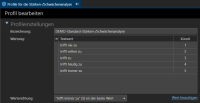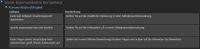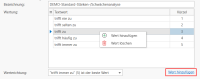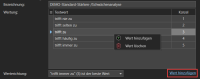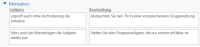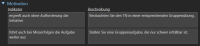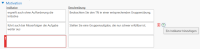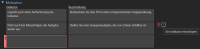Stärken- und Schwächenanalyse: Profile konfigurieren
Auf dieser Seite konfigurieren Sie die Profile, die in der Stärken-/Schwächenanalyse Anwendung finden (siehe auch "Die Stärken-/Schwächenanalyse anwenden").
Wichtiger Vorab-Hinweis:
Es ist möglich, Profile zu ändern, auch während Sie bei Tn![]() Teilnehmer*in an einer Bildungsmaßnahme; auch: Teilnahme. bereits verwendet werden.
Teilnehmer*in an einer Bildungsmaßnahme; auch: Teilnahme. bereits verwendet werden.
Qualli.life ist nicht in der Lage, inhaltliche Änderungen, die den Sinn eines Eintrages oder der Bewertung ändern, zu verhindern. Dies könnte dazu führen, dass vorhandene Bewertungen bei Tn nicht mehr korrekt sind. Beachten Sie dies bei Änderungen an Profilen, die bereits genutzt werden.
Um eine neue Version eines Profils zu erstellen, sollten Sie das vorhandene Profil duplizieren und mit einer Versionsnummer in der Bezeichnung versehen.
Standardmäßig sehen Sie auf dieser Seite die bereits vorhandenen Profile für eine Stärken-/Schwächenanalyse. Im Normalfall steht das mitgelieferte Profil zur Verfügung:
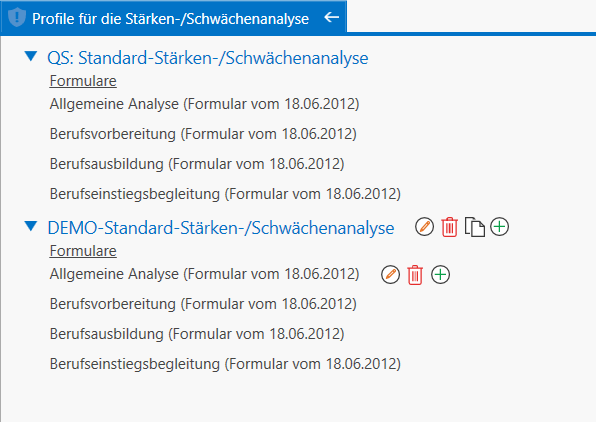
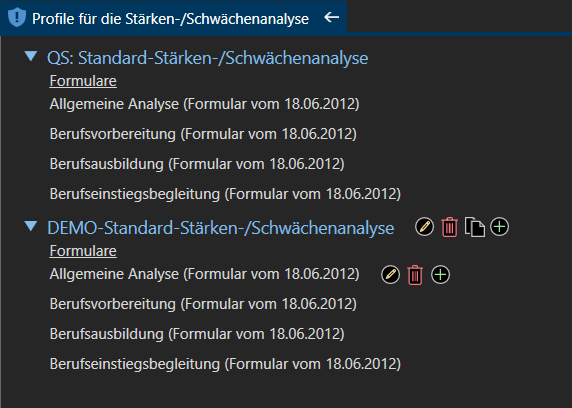
Auf dieser Seite sehen Sie anfangs nur die Profile (in blauer Schrift) und die enthaltenen Formulare (unterhalb der Profile). Bewegen Sie die Maus über einen der Einträge, erscheinen die Schaltflächen zum Bearbeiten der Profile. Einige Aktionen können auch aus dem Aktionsmenü gestartet werden.
Profile bestehen aus folgenden Komponenten:
- Profileinstellungen: Es enthält eine Bezeichnung, die für die Bewertung verwendeten Kriterien, die Kompetenzen und Indikatoren. Das Profil wird im späteren Verlauf beim Tn ausgewählt, wenn für diesen eine neue Analyse durchgeführt werden soll.
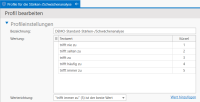
- Basiskompetenzen/Qualifizierungssequenzen: Die einzelnen Bereiche, die analysiert werden sollen, müssen immer zu einer der Basiskompetenzen gehören. Das Ziel einer Stärken-/Schwächenanalyse ist die Einschätzung der Ausprägung der einzelnen Basiskompetenzen und die Ermittlung von etwaigen Förderbedarfen.
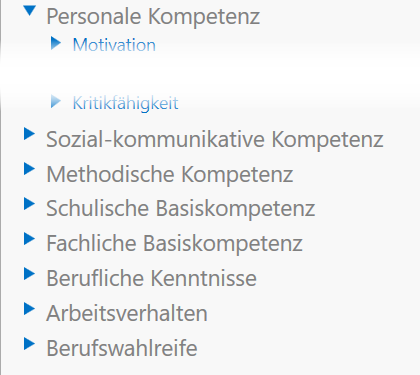
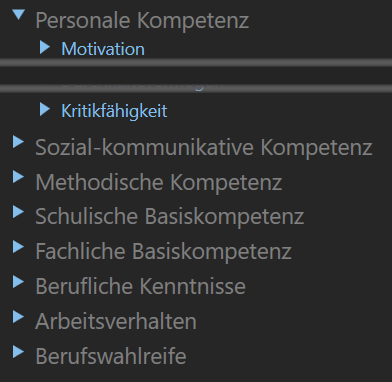
- Kompetenzbereiche: Diese Bereiche innerhalb einer Kompetenz sollen analysiert werden. Sie enthalten alle Indikatoren.
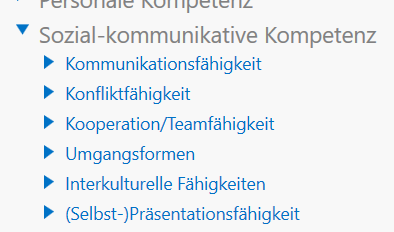
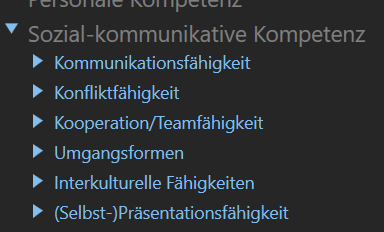
- Indikatoren: Dies ist die kleinste Einheit in der Analyse. Die Indikatoren werden direkt bewertet und können in der Analyse mit Bemerkungen, Handlungsbedarfen und Markierungen versehen werden.
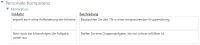
- Formulare: Unter "Formulare" wird zusammengefasst, in welchem Formular, welche Indikatoren behandelt werden. In der Regel werden diese nach fachlicher Anwendung und der Tätigkeit der Beteiligten innerhalb einer Analyse erstellt.
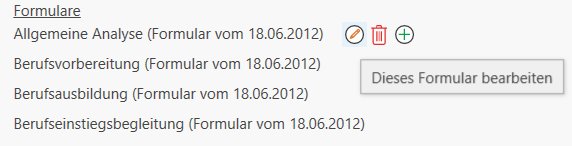
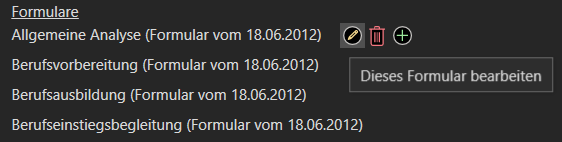
Wenn Sie ein Formular bearbeiten (Klick auf STIFT-Schaltfläche), können Sie für jeden Kompetenzbereich festlegen, welcher Indikator für die Analyse angezeigt werden soll.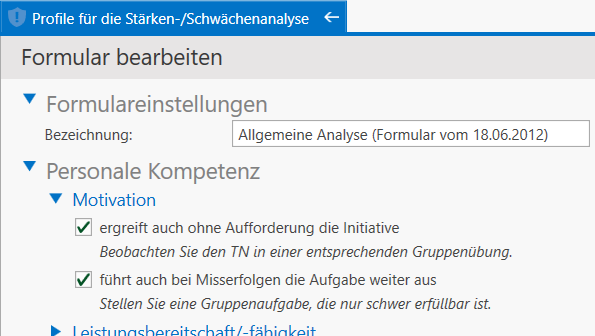
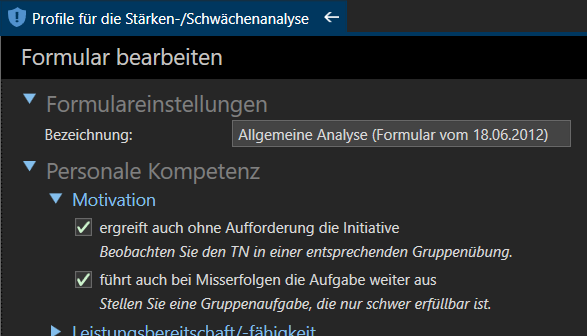
Ein neues Profil kann auf zwei Arten erstellt werden:
- Sie können ein vorhandenes Profil duplizieren. Dies ist die empfohlene Vorgehensweise. Das neue Profil enthält dann alle Einstellungen und Inhalte des Quellprofils, kann dann aber an die neuen Bedürfnisse angepasst werden.
- Sie können auch ein neues, leeres Profil erstellen.
Um ein Profil zu duplizieren, bewegen Sie die Maus über den Namen des Quellprofils und verwenden Sie dann die erscheinende Schaltfläche "Dieses Profil kopieren und ein neues Profil erstellen".
Es öffnet sich die Seite, die das Bearbeiten des neuen Profils ermöglicht. Es ist empfehlenswert, mit dem Eingeben einer Profilbezeichnung zu beginnen. Die Profileinstellen werden deshalb sofort geöffnet. Alle Einstellungen sind identisch mit dem zuvor ausgewählten Standard-Profil und können beliebig konfiguriert werden.
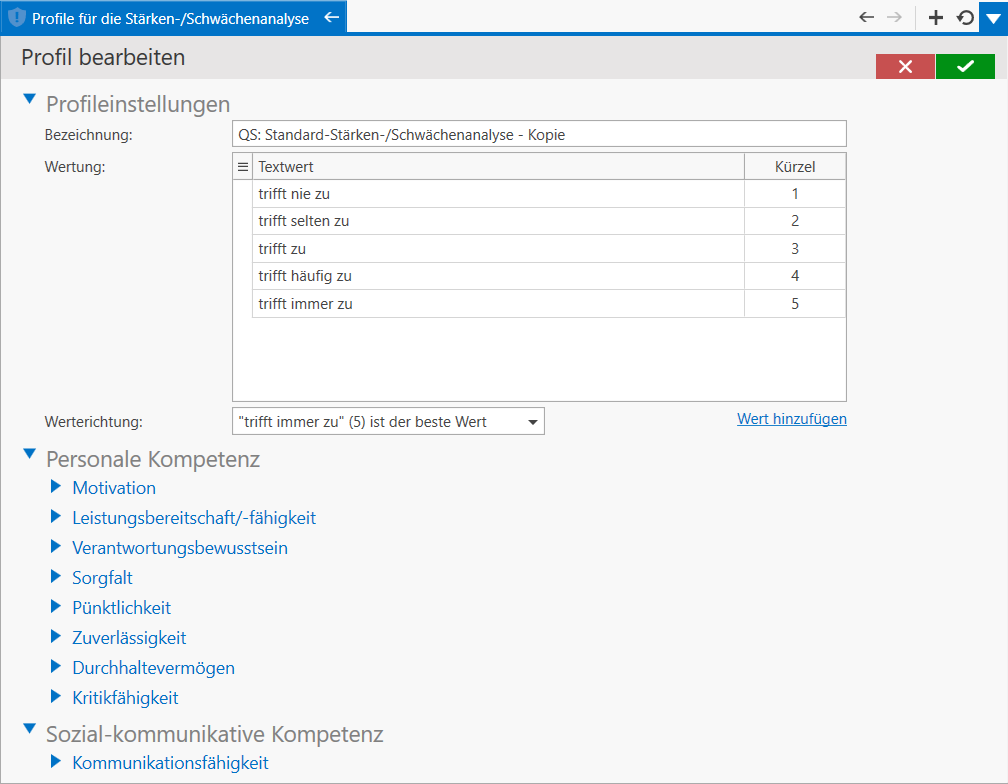
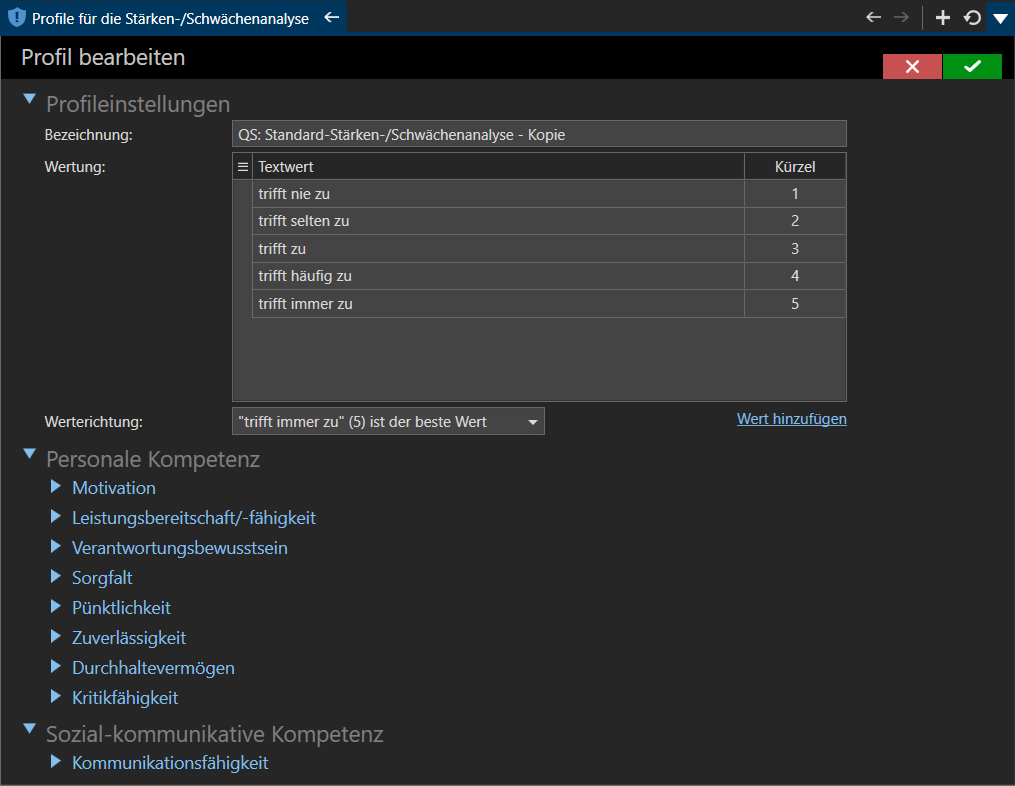
Um ein leeres Profil zu erstellen, bewegen Sie die Maus über ein vorhandenes Profil und betätigen Sie die PLUS-Schaltfläche.


Ersatzweise können Sie auch die
starten.
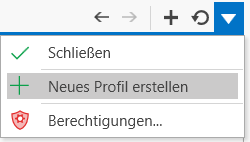
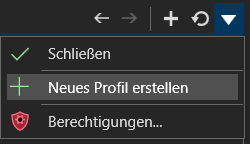
In beiden Fällen öffnet sich die Seite zum Bearbeiten des leeren Profils, in der Sie die Profileinstellung und den Analysebereich selbst konfigurieren können.
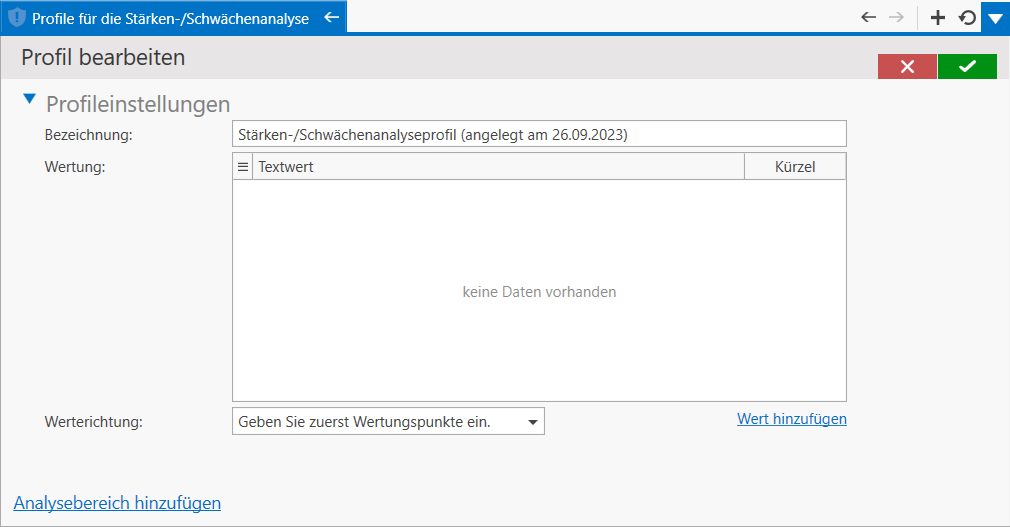
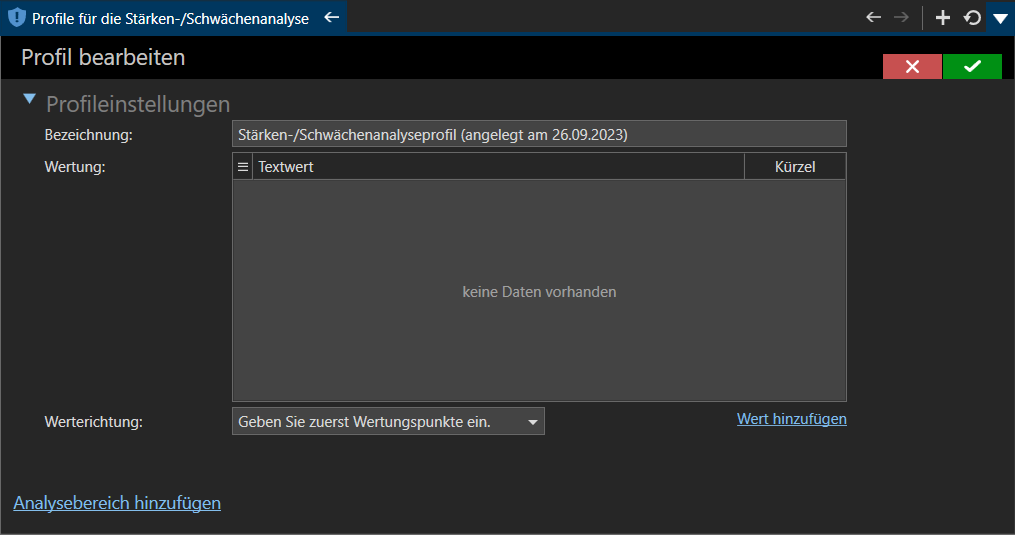
Um ein Profil zu bearbeiten, bewegen Sie die Maus über die Profilbezeichnung und betätigen Sie dann die STIFT-Schaltfläche:


Auf der folgenden Seite "Profil bearbeiten" können Sie die Einstellungen des Profils ändern, Kompetenzen bearbeiten, entfernen und hinzufügen und die Indikatoren bearbeiten:
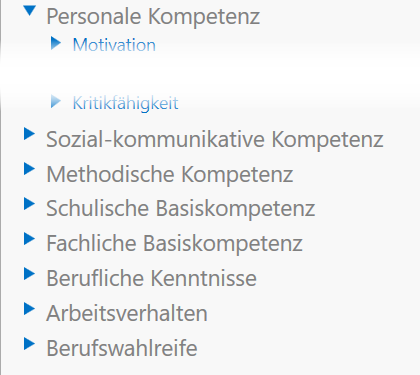
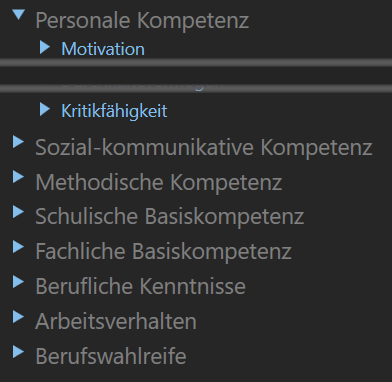
Unter der Überschrift "Profileinstellungen" können Sie einige Einstellungen vornehmen. Klicken Sie darauf:
Es erscheinen einige Felder. Im Feld "Bezeichnung" können Sie den Namen des Profils ändern. Die Tabelle "Wertung" beinhaltet die Punkte, die vergeben werden können. Sie können die Inhalte direkt in der Tabelle ändern.
Um eine Zeile hinzuzufügen, klicken Sie auf den Link "Wert hinzufügen", um eine Zeile zu entfernen, klicken Sie mit der rechten Maustaste auf die Zeile und wählen Sie im Kontextmenü den Eintrag "Wert löschen".
Die Reihenfolge der Werte können Sie ändern, indem Sie die Zeile mit gedrückter Maustaste nach oben oder unten verschieben.
Beachten Sie, dass die Reihenfolge der Zeilen, der Reihenfolge der Wertigkeit entsprechen muss. Ansonsten stimmen in den Auswertungen die berechneten Werte nicht.
Im Feld "Werterichtung" geben Sie an, welcher Wert der beste ist. Diese Angabe bestimmt die Art der Rundung. Wenn im obigen Beispiel der Wert einer Kompetenz genau zwischen 2 und 3 (also 2,5) liegt, und die 1 der beste Wert ist, rundet Qualli.life ab auf 2. Wenn Sie einstellen, dass 5 der beste Wert ist, rundet Qualli.life auf 3 auf.
Sie sollten die Werte und Werterichtung nicht ändern, wenn dieses Profil bereits zur Analyse bei Tn verwendet wurde.
Sie können die Profileinstellungen wieder ausblenden, indem Sie abermals auf die Überschrift "Profileinstellungen" klicken.
Kompetenzen können Sie bearbeiten, indem Sie die Maus über einen vorhandenen Kompetenzbereich bewegen:


Klicken Sie anschließend auf die STIFT-Schaltfläche:
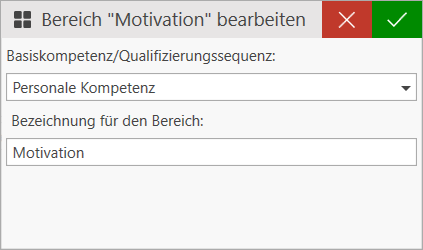
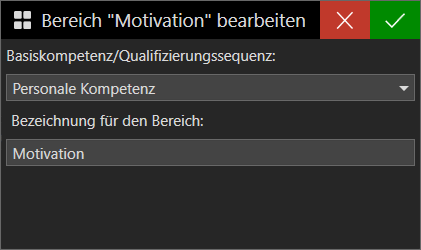
In diesem Fenster können Sie die Zuordnung zu einer der Basiskompetenzen ändern und die Bezeichnung für die Kompetenz bzw. den Bereich bearbeiten.
Um eine Kompetenz zu löschen, bewegen Sie die Maus abermals über den Namen und betätigen Sie die PAPIERKORB-Schaltfläche.
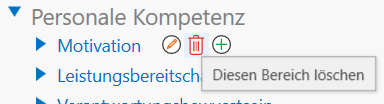
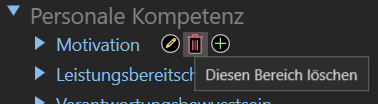
Beachten Sie dabei, dass alle etwaig enthaltenen Indikatoren ebenfalls gelöscht werden.
Eine neue Kompetenz fügen Sie hinzu, indem Sie die PLUS-Schaltfläche betätigen. Beachten Sie, dass die neue Kompetenz unter der Kompetenz eingefügt wird, bei der Sie die PLUS-Schaltfläche betätigt haben.
Die Indikatoren, die das Profil zur Verfügung stellt, können Sie einsehen und bearbeiten, indem Sie auf eine der Kompetenznamen klicken:
Die Inhalte der Indikatoren können Sie hier direkt bearbeiten.
Einen neuen Indikator fügen Sie hinzu, indem Sie die Maus über den Indikator bewegen, unter den die neue Zeile eingefügt werden soll und dann die PLUS-Schaltfläche auf der rechten Seite betätigen:
Das Feld "Indikator", das den Namen des Indikators enthält, ist eine Pflichtangabe (rote Umrandung). Die Beschreibung ist optional und dient als Ausfüllhilfe für die Analysierenden.
Ein Indikator kann gelöscht werden, indem Sie die Maus über diesen bewegen und die PAPIERKORB-Schaltfläche betätigen.
Zum Abschluss der Bearbeitung des Profils klicken Sie auf die OK-Schaltfläche oben rechts. Erst dann werden die Änderungen am Profil gespeichert.
Wenn Sie viele Änderungen an einem Profil vornehmen, ist es empfehlenswert, zwischendurch die OK-Schaltfläche zu betätigen, um zu speichern. Dies verhindert Datenverlust, wenn aus irgendeinem Grund nicht mehr gespeichert werden kann (z.B. Stromausfall).
Um ein neues Formular zu einem Profil hinzuzufügen, bewegen Sie die Maus über ein vorhandenes Formular und betätigen Sie die PLUS-Schaltfläche.
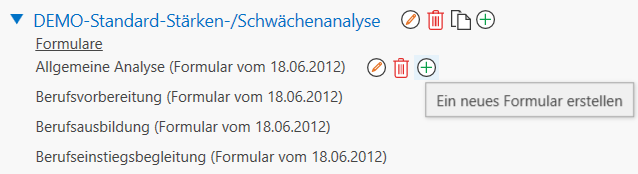
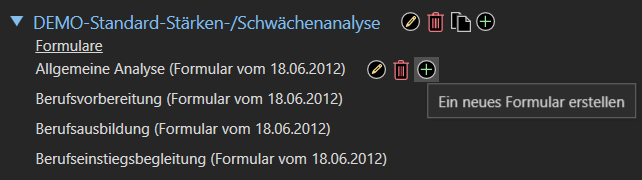
Es erscheint die Seite "Formular bearbeiten".
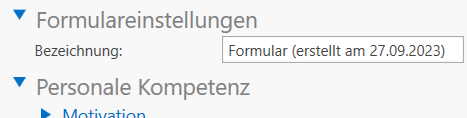
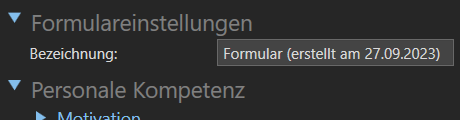
In den Formulareinstellungen können Sie die Bezeichnung für das Formular ändern.
Um anzugeben, welche der Indikatoren, die das Profil zur Verfügung stellt, in dem Formular verwendet werden sollen, öffnen Sie die Indikatoren, indem Sie den Kompetenzbereich aufklappen:
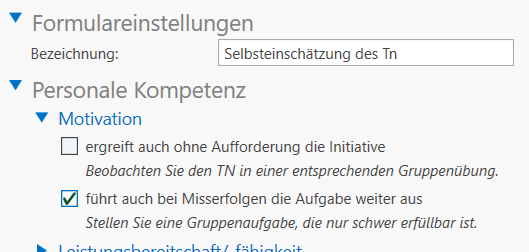
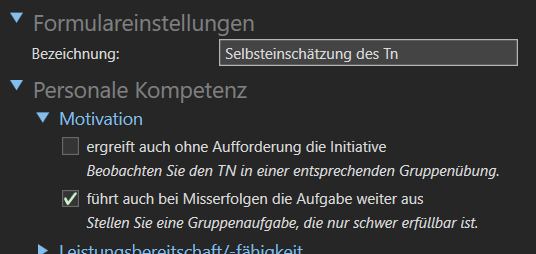
Setzen bzw. entfernen Sie nun die Häkchen links der Indikatoren. Ist ein Häkchen sichtbar, wird der Indikator im Formular verwendet.
Betätigen Sie abschließend die OK-Schaltfläche oben rechts.
Ein vorhandenes Formular kann bearbeitet werden, indem Sie die Maus über den Namen das Formulars bewegen und die STIFT-Schaltfläche betätigen. Es erscheint die Seite "Formular bearbeiten":
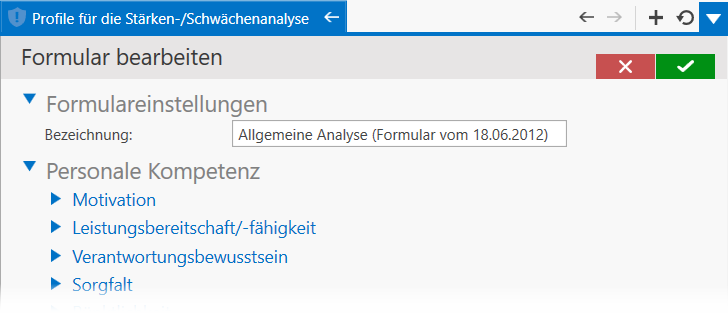
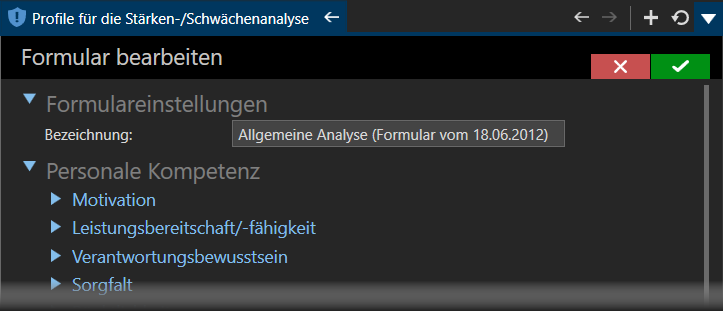
In den Formulareinstellungen können Sie die Bezeichnung für das Formular ändern.
Um anzugeben, welche der Indikatoren, die das Profil zur Verfügung stellt, in dem Formular verwendet werden sollen, öffnen Sie die Indikatoren, indem Sie den Kompetenzbereich aufklappen:
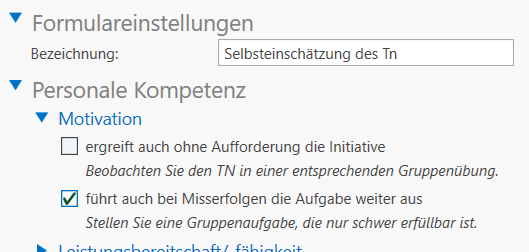
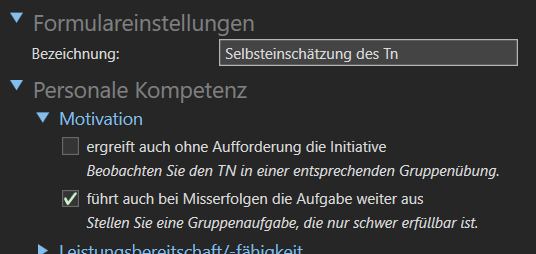
Setzen bzw. entfernen Sie nun die Häkchen links der Indikatoren. Ist ein Häkchen sichtbar, wird der Indikator im Formular verwendet.
Betätigen Sie abschließend die OK-Schaltfläche oben rechts.